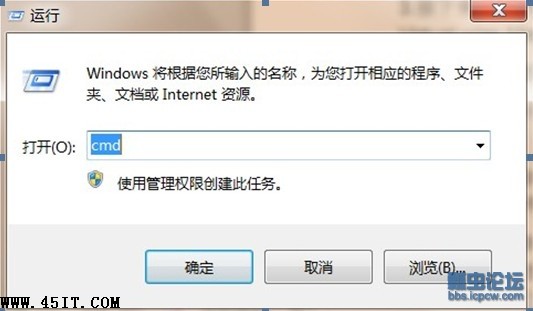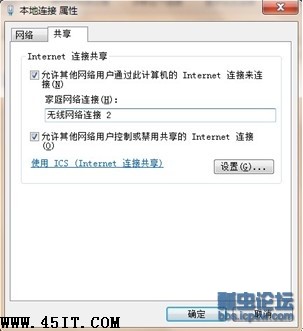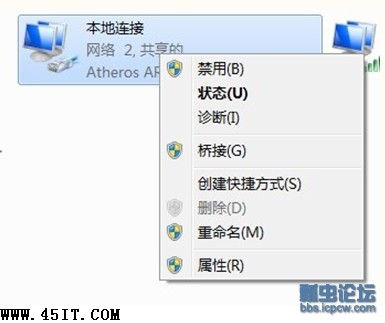將WIN7的無線網卡設置為虛擬無線路由的辦法
日期:2017/2/7 15:25:50 編輯:win7系統基礎知識
前提:筆記本電腦win7系統,筆記本為有線接入網絡,筆記本有無線網卡
1.以管理員身份運行命令提示符。開始→運行,輸入cmd
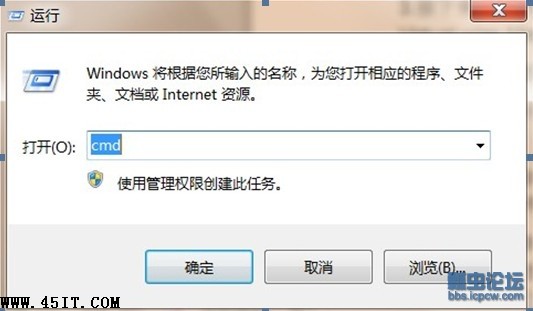
2.在命令提示符下輸入命令:netsh wlan set hostednetwork mode=allow ssid=您想要的無線網絡的名稱 key=您想要設置的密碼 (建議10位密碼,最少8位)。
3.接下來打開網絡共享中心--更改適配器設置,你會發現多了一個Microsoft Virtual wlan Miniport Adapter,這個就是我們剛才虛擬出來的無線網絡適配器。


4.繼續在命令提示符中輸入:netsh wlan start hostednetwork。 這一步是打開剛才虛擬的無線網絡,這樣你的愛機就能發現你剛才虛擬的網絡了。
5.打開網絡共享中心--更改適配器設置,右擊你的本地連接,也就是你連入網絡的有線網卡,選擇屬性,點擊共享,勾選“允許其他網絡用戶通過此計算機的Internet連接還連接”選項,在下拉菜單中選擇剛才建立的虛擬網絡,確定。
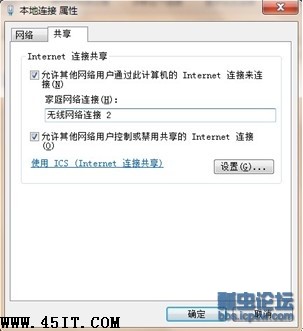
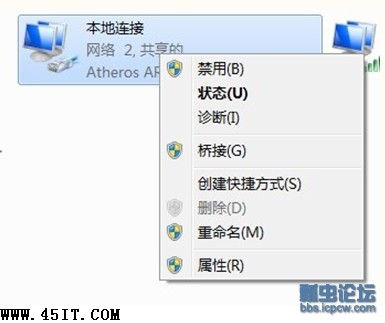
6.關機重啟之後 如果要打開無線網
先打開命令提示符 輸入一下內容
netsh wlan start hostednetwork
回車確定即可。
不知道有沒有人發過這個辦法,在別的地方看到的,特來分享,自己測試過,成功。